آموزش جامع ترجمه ی افزونه های وردپرس به زبان دلخواه خود
آیا به ترجمه افزونه وردپرس به زبان دلخواه خود فکر کرده اید؟ بسیاری از افزونه های وردپرس سازگار با همه زبان ها بوده و به راحتی می توانند توسط هر کسی از هر جای دنیا ترجمه شود. از همین رو میخواهیم در این مطلب در مورد انجام این کار و ترجمه افزونه وردپرس به زبان دلخواه خود صحبت کنیم آن هم بدون داشتن هیچ گونه دانش فنی.

چرا و چه موقع باید افزونه وردپرس را ترجمه کرد
وردپرس خود در بسیاری از زبان های دنیا در دسترس بوده و می تواند به دیگر زبان ها نیز ترجمه شود. به عنوان یک کاربر شما می توانید از وردپرس در زبان مورد نظر خود استفاده کررده و حتی می توانید سایت های چندزبانه با استفاده از افزونه های موجود در این زمینه برای خود ایجاد کنید.
۱۰ افزونه برتر وردپرس نیز قابلیت ترجمه به هر زبانی را در خود دارند. شما می توانید به نویسندگان افزونه کمک کرده و افزونه را به زبان مورد نظر خود ترجمه کنید. این کار علاوه بر اینکه به افزونه مذکور کمک می کند به هزاران کاربر دیگر نیز کمک کرده و آنها می توانند از نسخه ترجمه شده افزونه مذکور در زبان خود استفاده کنند.
با این تفاسیر بهتر است برویم سر اصل موضوع، اینکه چگونه می توانید افزونه های وردپرس را به زبان مورد نظر خود ترجمه کنید.
روش اول: کمک به ترجمه یک افزونه وردپرس در زبان مورد نظرتان
این روش آسان تر بوده و پیشنهاد ما به شما نیز استفاده از این روش است چرا که نه تنها به شما کمک می کند تا از این افزونه در زبان مورد نظرتان استفاده کنید، بلکه به دیگران نیز کمک می کند تا به صورت خودکار از این افزونه در زبان مذکور استفاده کنند.
WordPress.org در حال حاضر از یک سیستم ترجمه مبتنی بر وب استفاده می کند که به هر کسی اجازه می دهد تا در امر ترجمه افزونه های وردپرس که در WordPress.org میزبانی می شوند مشارکت کند.
وقتی که شما به صفحه افزونه ای میروید، با متن هشدار مانندی روبرو می شود که از شما میخواهد تا در ترجمه افزونه مذکور به زبان خود، مشارکت کنید.

اگر این هشدار را مشاهده نمی کنید، می توانید از قسمت Translating WordPress اقدام کرده و به دنبال افزونه مذکور در این سایت بگردید.
از شما خواسته می شود تا زبان خود را انتخاب کرده و سپس شروع به مشارکت در امر ترجمه افزونه مذکور بکنید.
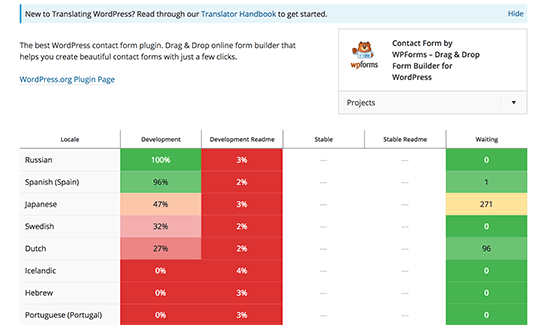
در صفحه مربوط به ترجمه، شما با صفحه ای ساده روبرو هستید که می توانید متن مبدا را مشاهده کرده و ترجمه خود را برای عبارت مذکور وارد کنید.
روش دوم: ترجمه افزونه وردپرس برای سایت خود
این روش به شما اجازه میدهد تا یک افزونه وردپرس را به زبان خود ترجمه کنید. از این طریق شما می توانید افزونه مورد نظر را در پیشخوان سایت خود ترجمه کرده و این ترجمه ها سریعا در سایت شما اعمال خواهند شد.
ابتدا لازم است تا افزونه Loco Translate را نصب و سپس فعال کنید. برای دریافت این افزونه می توانید از لینکی که در پایین همین مطلب قرار داده شده است استفاده کنید.
در صورتیکه با نصب افزونه در وردپرس آشنا نیستید، می توانید مقاله “سه روش مختلف نصب پلاگین (افزونه) در وردپرس” را مطالعه کنید.
بعد از نصب و فعالسازی افزونه، از منوی سمت راست پیشخوان وردپرس و قسمت Loco Translate، بر روی لینک Plugins کلیک کنید.
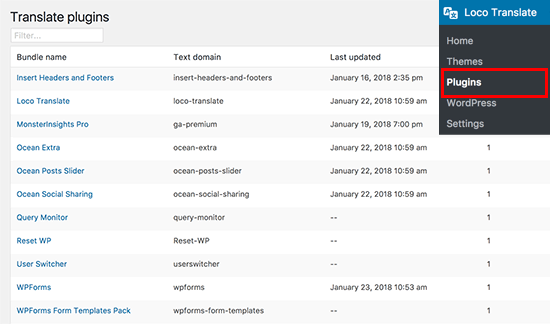
شما می توانید لیستی از افزونه های نصب شده در سایت خود را مراجعه کنید. برای این بتوانید افزونه مورد نظر خود را ترجمه کنید، میتوانید روی آن کلیک کنید.
در صفحه جدید باز شده، شما می توانید لیستی از زبان های در دسترس برای افزونه مورد نظر را مشاهده کرده و روند ترجمه برای هر یک از زبان های مذکور را نیز مشاهده کنید.
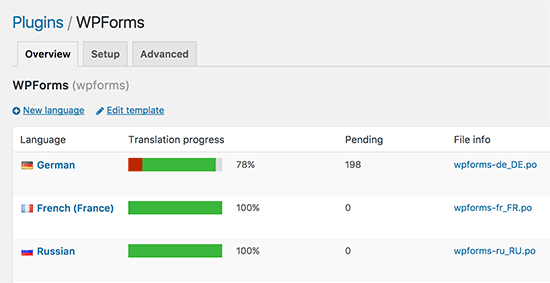
اگر زبانی که شما میخواهید افزونه مورد نظر را به آن ترجمه کنید، در لیست مذکور موجود است روی آن کلیک کنید. در غیراینصورت میتوانید روی دکمه New language که در بالا صفحه قرار دارد کلیک کنید.
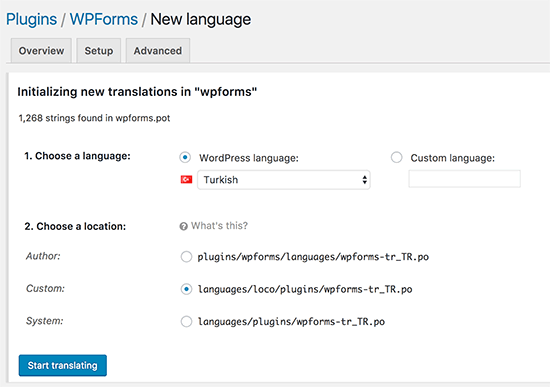
در صفحه مربوط به زبان جدیدی که میخواهید اضافه کنید، ابتدا شما نام زبان مورد نظر خود را انتخاب کنید. برای این کار دو گزینه وجود دارد. اولین گزینه زبان وردپرس (WordPress language) است. این گزینه به صورت خودکار از زبان پیش فرض تنظیم شده برای پیشخوان سایت استفاده می کند. گزینه دوم استفاده از یک زبان دلخواه است.
سپس میبایست محلی را که میخواهید فایل های مربوط به ترجمه در آنجا ذخیره شود را انتخاب کنید. به صورت پیش فرض، Loco Translate به شما توصیه می کند تا فایل های مربوط به ترجمه را در پوشه مربوط به خود افزونه ذخیره کنید. شما می توانید آن را تغییر داده تا فایل های مربوط به ترجمه در زبان های وردپرس یا پوشه مربوط به زبان در افزونه مذکور ذخیره شود.
به محض اینکه تنظیمات را انجام دادید، بر روی دکمه Start translating کلیک کنید.
ترجمه یک افزونه بسیار ساده است. برای این کار متن مبدا و در زیر آن قسمتی وجود دارد که میتوانید ترجمه متن مذکور را وارد نمایید.

تنها کافی است ترجمه عبارت مذکور را وارد کرده و سپس متن بعدی را که میخواهید ترجمه کنید انتخاب کنید.
فراموش نکنید که بر روی دکمه Save کلیک کنید تا ترجمه انجام شده ذخیره شود.
روش سوم: ترجمه افزونه وردپرس در کامپیوتر خود
شما همچنین می توانید با استفاده از نرم افزارهایی که برای این کار نوشته شده اند استفاده کرده و افرونه های وردپرس را در کامپیوتر خود ترجمه کنید. این راه آسان است و شما می توانید ترجمه خود را برای نویسندگان افزونه های نیز ارسال کنید که در نتیجه آنها می توانند از این ترجمه ها در افزونه های خود استفاده کنند.
ابتدا شما باید افزونه ای که میخواهید آن را ترجمه کنید دریافت کنید و در کامپیوتر خود ذخیره کنید. سپس فایل افزونه مذکور را از حالت فشرده (zip) خارج کنید.
بعد از اینکه این کار را انجام دادید، پوشه مربوط به افزونه را باز کرده و به دنبال پوشه مربوط به زبان ها (languages) در پوشه مذکور بگردید. در این پوشه شما باید به دنبال فایلی با پسوند .pot بگردید. این همان فایلی است که برای ترجمه افزونه مذکور باید آن را ویرایش کنید.

اگر افزونه مذکور فاقد فایل ذکر شده یا پوشه مذکور است، میتوان نتیجه گرفت این افزونه قابل ترجمه نیست. در این مورد، شما باید با نویسنده افزونه تماس گرفته و از وی بخواهید که آیا تصمیمی مبنی بر سازگار کردن این افزونه در مورد قابلیت ترجمه گرفته اند یا نه.
به محض اینکه فایل .pot را داشته باشید، شما می توانید افزونه مذکور را به هر زبانی که بخواهید ترجمه کنید.
ابتدا باید نرم افزار Poedit را دریافت کرده و آن را در سیستم خود نصب کنید. این نرم افزار یکی از نرم افزارهای رایگان برای ترجمه در سیستم عامل های ویندوز و مک می باشد.
بعد از اینکه نرم افزار مربوطه را نصب کردید، آن را باز کنید. از شما میخواهید تا یکی از گزینه ها را انتخاب کنید. اگر از نسخه حرفه ای این نرم افزار استفاده می کنید، می توانید گزینه translate a WordPress plugin or theme را انتخاب کنید. در غیراینصورت میبایست بر روی گزینه Create new translation کلیک کنید.
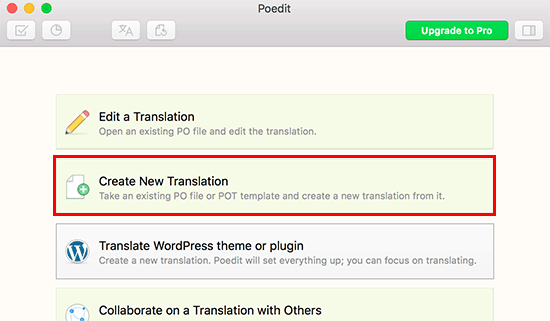
از شما خواسته می شود تا فایل .pot مذکور را انتخاب کنید. به محض اینکه فایل را انتخاب کردید، نرم افزار از شما میخواهید تا زبان مورد نظر خود برای ترجمه را انتخاب کنید.
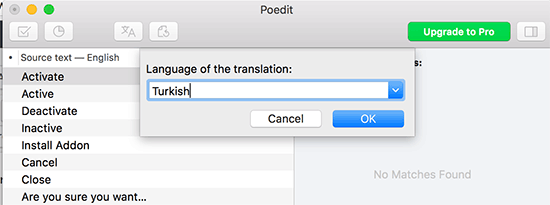
تنها کافی است نام زبان مورد نظر را وارد کرده یا آن را از منوی کشویی مذکور انتخاب کنید و روی دکمه OK کلیک کنید.
Poedit حالا به شما جعبه ترجمه را نشان خواهد داد. شما می توانید لیستی از عبارت های موجود را مشاهده کنید. تمام کاری که شما باید انجام دهید این است که عبارت ها را انتخاب کرده و آنها را ترجمه کنید.
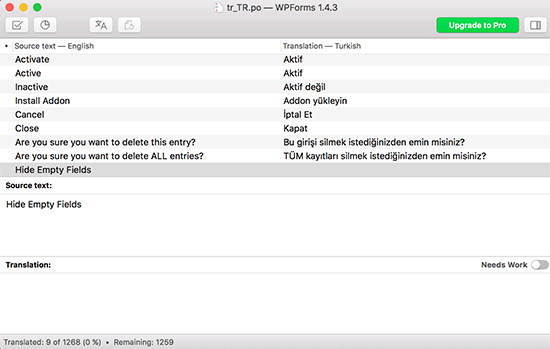
به محض اینکه ترجمه را تمام کردید، نوبت آن است که فایل مربوطه را ذخیره کرده و از آن خروجی تهیه کنید. برای این کار میبایست از قسمت File گزینه Save را انتخاب کرده و سپس نام فایل خود را با وارد کردن زبان و کشور مورد نظر تکمیل کنید. برای مثال en_GB که نشان دهنده زبان انگلیسی و کشور بریتانیا است یا fr_FR که نشان دهنده زبان فرانسوی و کشور فرانسه است.
Poedit ترجمه شما را در قالب یک فایل با پسوند .po و .mo ذخیره می کند. شما باید این فایل ها را در پوشه زبان مربوط به افزونه مورد نظر قرار دهید تا از آنها استفاده کنید.




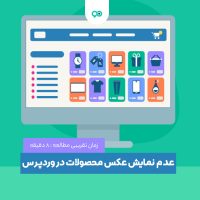













نظرات کاربران
ثبت دیدگاه